目录
3.Traceability & Documentation:
引言:
在上一篇vTESTstudio系列1--如何创建vTESTstudio工程中详细介绍了如何创建一个最初始的vTESTstudio工程,本篇旨在详细介绍vTESTstudio工程中各个功能的介绍。vTESTstudio工程主要的功能如下:

我将依次为大家介绍。
1.File界面:
File的主要内容如下:

如上图序列号所示:
1为:保存、另存为当前的项目文件
2为:打开已经存在的项目文件
3为:关闭当前的项目文件
4为:之前打开过的项目文件,为上图箭头所指区域
5为:创建新的项目文件
6为:系统自带的各种类型的demo项目文件,很具有参考价值,对新手很有帮助:
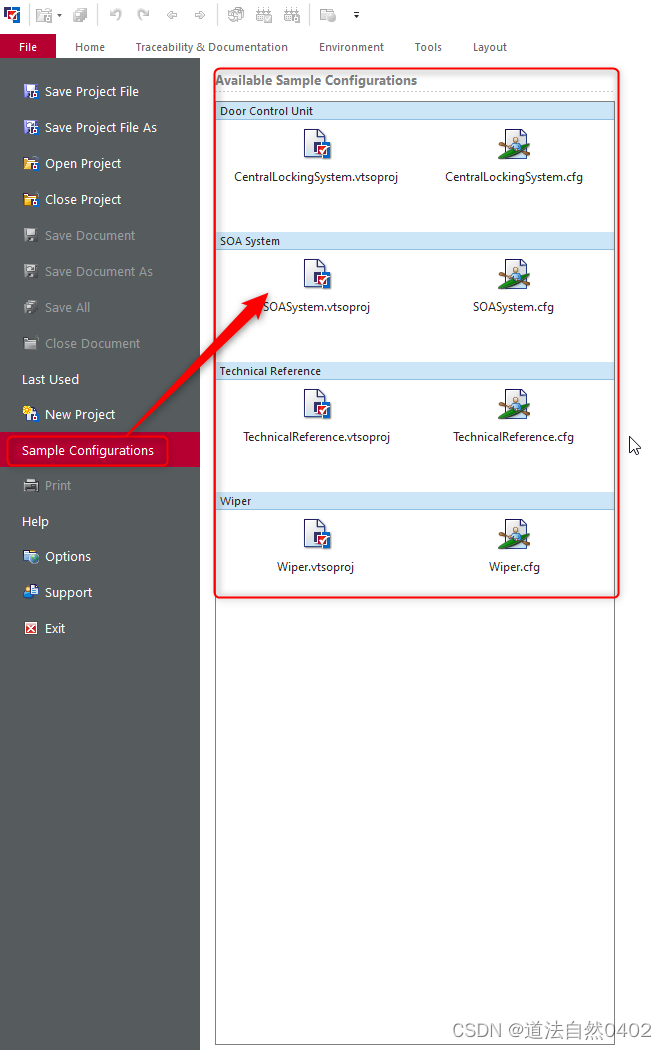
7为:vTESTstudio的Help文档,里面对CAPL编程,编写测试用例都有很多细节性的提示
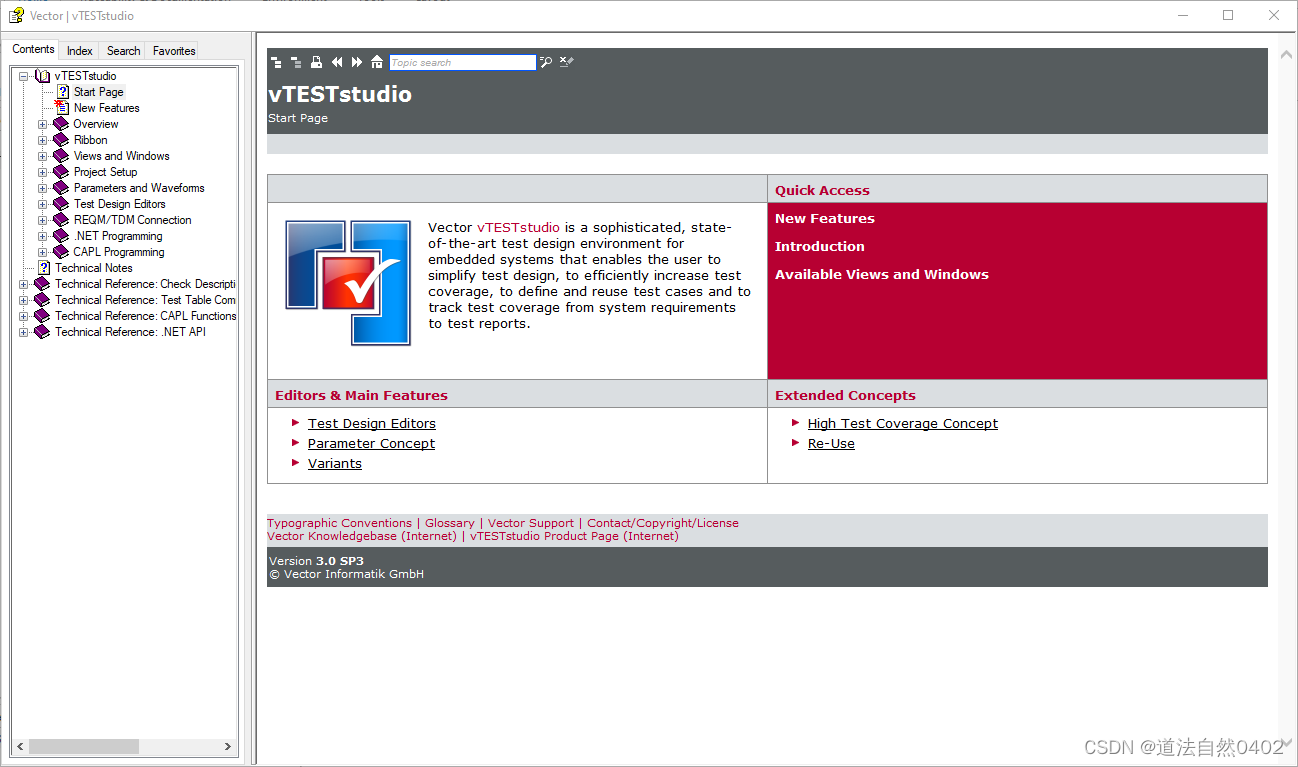
8为:vTESTstudio的工程项目的选项,一般都是保持默认值: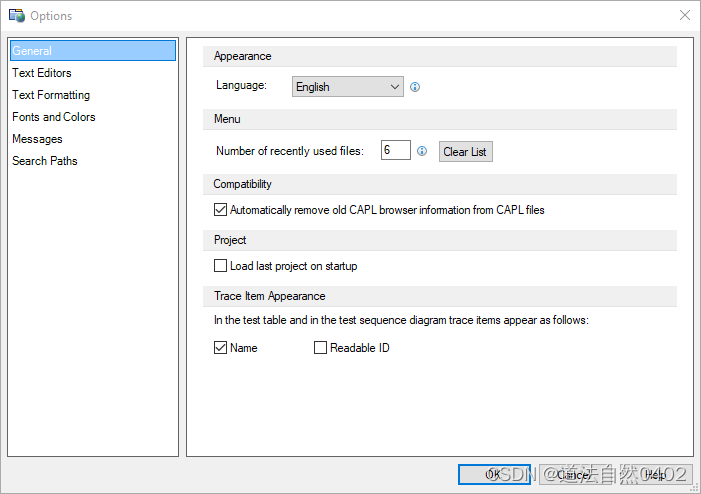
9为:Vector Support Assistant,当你在编写脚本时遇到问题无法解决时,可以打开Vector Support Assistant将当前的log信息存成对应的格式,然后发邮件给Vector Support去获取帮助

10为:退出按钮,退出当前已打开的vTESTstudio的项目工程。
2.Home界面:

1为:复制、粘贴、剪切、删除的指令(PS:其实windows系统自带的ctrl+c、ctrl+v、ctrl+x更方便)
2为:其中Test Case Attributes(测试用例属性)是Project Configuration的Test Case Attributes的快捷方式;
Test Case Overview是实际生成的测试用例的总览概括:

主要包括测试用例的名字,ID以及相关联的Doors需求的ID。
3为:编译选定的Test Unit、编译所有的Test Unit、项目工程的配置选项、Test Unit的配置选项以及编译过程中产生的输出log
4为:用户自己定义的一些测试函数
5为:查询、替换以及查询的log输出窗口
3.Traceability & Documentation:
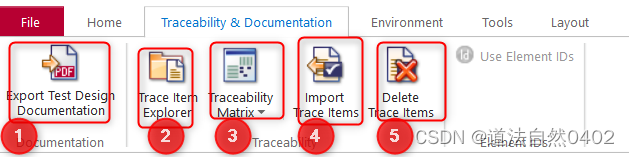
1为:将生成的测试用例以PDF的格式导出
2-5为:Doors需求的ID导入后与Test Case相互link,此部分可后续单开一个章节来介绍如何将测试用例和Doors需求的关系匹配起来。
4.Environment:

1为:报文、信号、环境变量搜索器

2为:执行测试用例的RBS(Rest Bus Simulation)的CANoe环境导入
3为:测试自定义的系统变量的搜索器
4为:Variant的处理器(针对不同配置的ECU,可以将一个测试做不同的Variant处理,以达到测试用例高利用率的效果)
结尾:
最后的Tool和Layout算是一些常规功能,大家可自行查看翻阅,在此就不一一介绍了。
下一篇开始vTESTstudio自带函数的测试用例的脚本编写。
敬请期待!!!

























 850
850











 被折叠的 条评论
为什么被折叠?
被折叠的 条评论
为什么被折叠?










